我们平时使用的windows系统,右下角的时间只有分钟,没有到秒级别。不是下边的地方不够用,而是windows就没有显示出来。一般上我们看时间只看分钟就可以了。不会看秒,也没什么意义。但是有些时候我们还真想看到右下角到秒呢。。一般上我们的时间都是ntp时间。相当准确的。跟着小编一起来操作。一招教你打开Win10桌面右下角显示秒钟。

1、鼠标右键点击任务栏时钟,选择“调整日期/时间”;
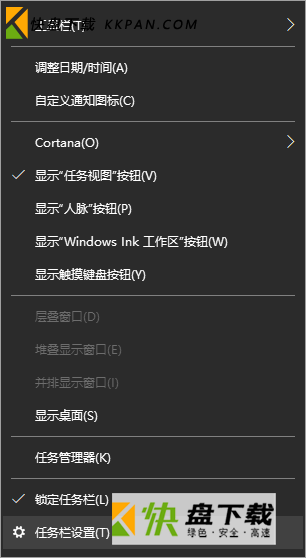
2、将弹出面板拉到最下方,点击其中的“其他日期、时间和区域设置”;
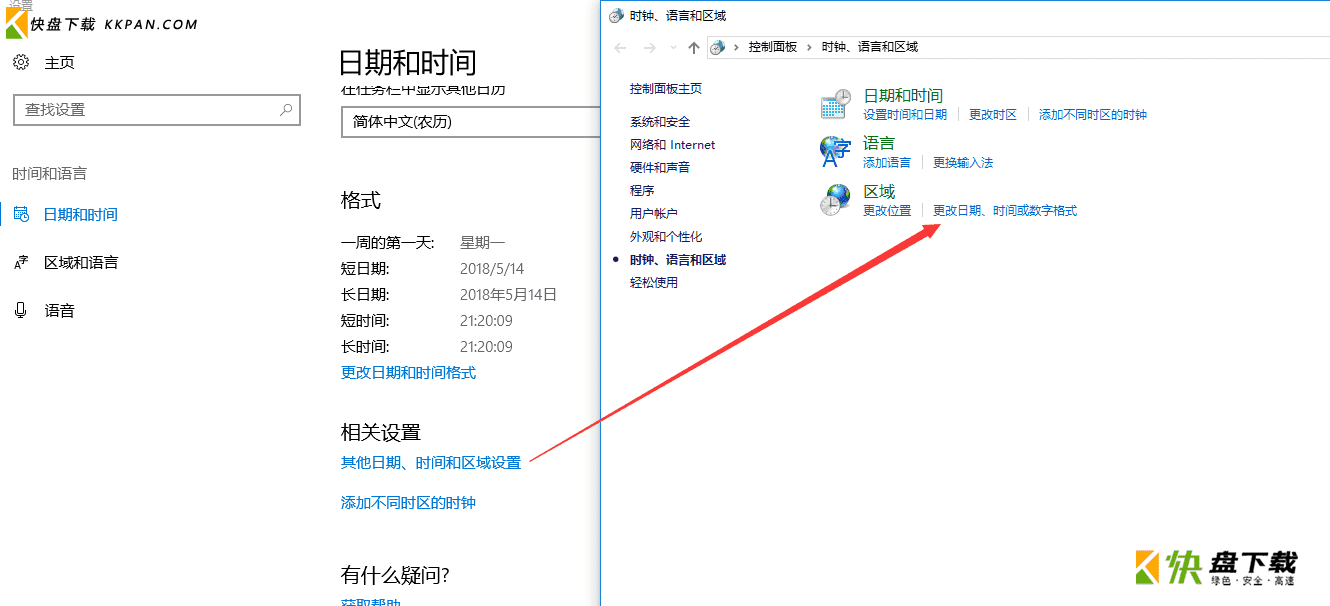
3、继续点击“区域”→“更改时间、日期和数字格式”→“其他设置”→“时间”,然后在“时间格式”→“短时间”的后方加入“:ss”后缀。这里需要注意的是,“:”一定要使用英文模式输入;
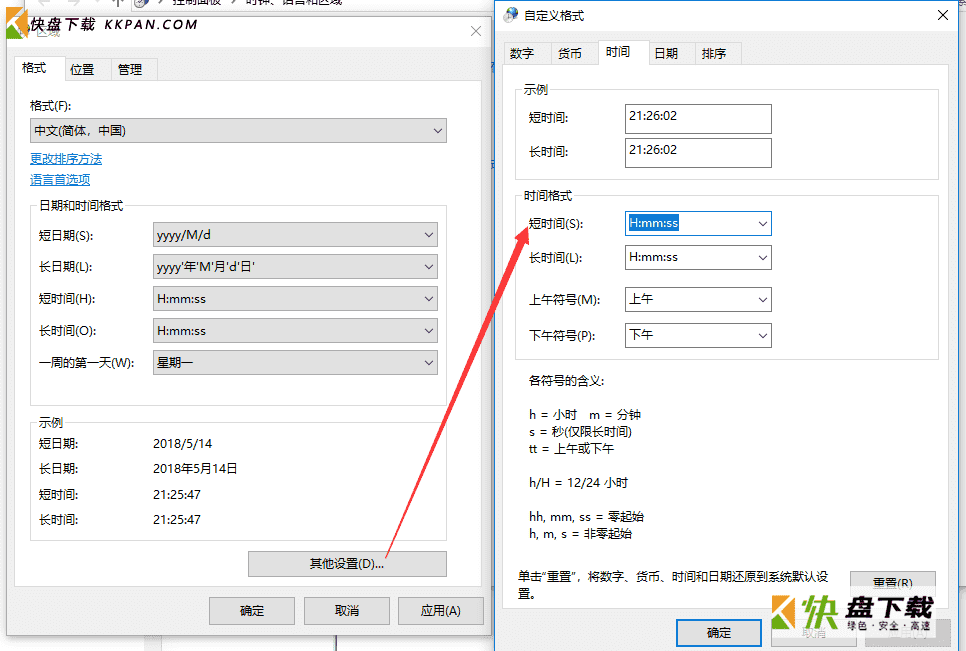
4、按键盘的"Win+R"组合键,打开运行输入框,输入“regedit”,打开注册表编辑器;
5、查找并定位HKEY_CURRENT_USERSOFTWAREMicrosoftWindowsCurrentVersionExplorerAdvanced,并在右侧窗口中新建一个DWORD(32位)值,命名“ShowSecondsInSystemClock”,并赋值为1,然后重新启动电脑。
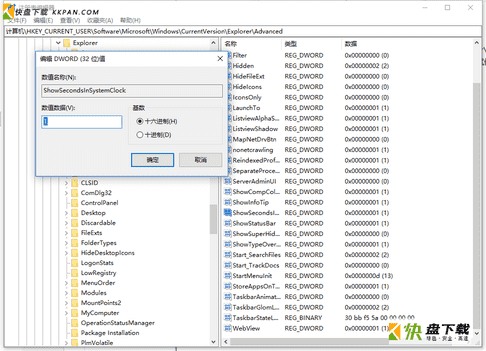
6、待系统重启完毕,看一看右下角时钟区,是不是已经有秒钟显示啦!
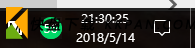


DELL笔记本电脑问win10系统插入耳机没有反应,不像之前有弹窗